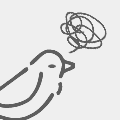 なやむとり
なやむとりメタマスクを使えるようにしたいです。登録方法や最初にする設定を教えて下さい。
こんなお悩みを解決します。
MetaMask(メタマスク)とは仮想通貨(暗号資産)用の「お財布」です。
仮想通貨の送金・入金や保管ができるだけでなく、NFTの保管にも使用されています。
それ以外にもNFTの購入やDeFiなど利用するのにもMetaMaskを接続する必要があるため、使う機会が徐々に増えています。
初心者でもわかりやすく、画像のとおり進めていけば登録が完了するようになっています。
MetaMaskの登録方法
MetaMaskはPCとスマホどちらでも使えますが、本記事ではPCの場合を紹介します。
PCで使うには、ブラウザの拡張機能としてMetaMaskをインストールします。
ちなみに対応しているブラウザはGoogleChrome・FireFox・Braveです。
今回はGoogle Chromeでやっていきます。
- インストール
- パスワード設定
- シークレットリカバリーフレーズの確認
1:インストール
まずはMetaMaskの公式サイト(https://metamask.io/)へアクセスします。
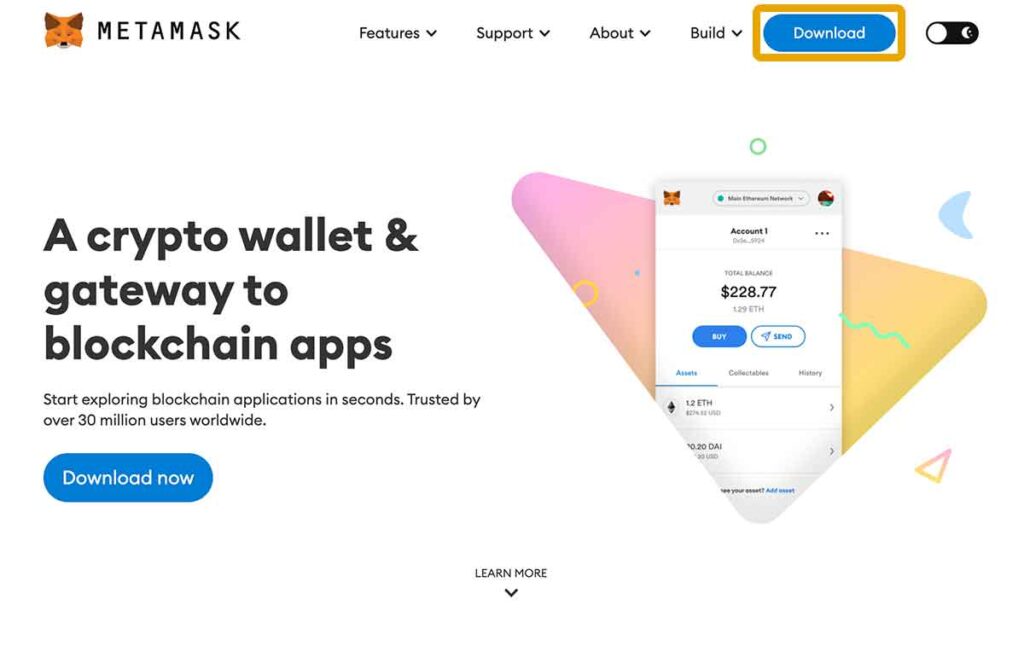
「Download」を押します。
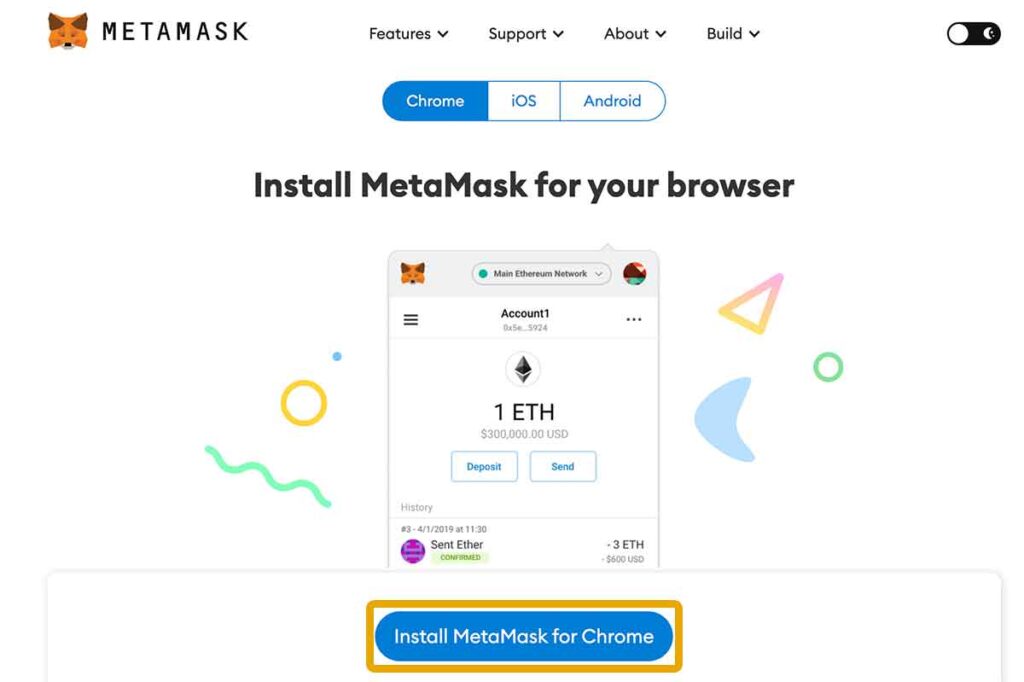
「Install MetaMask for Chrome」を押します。
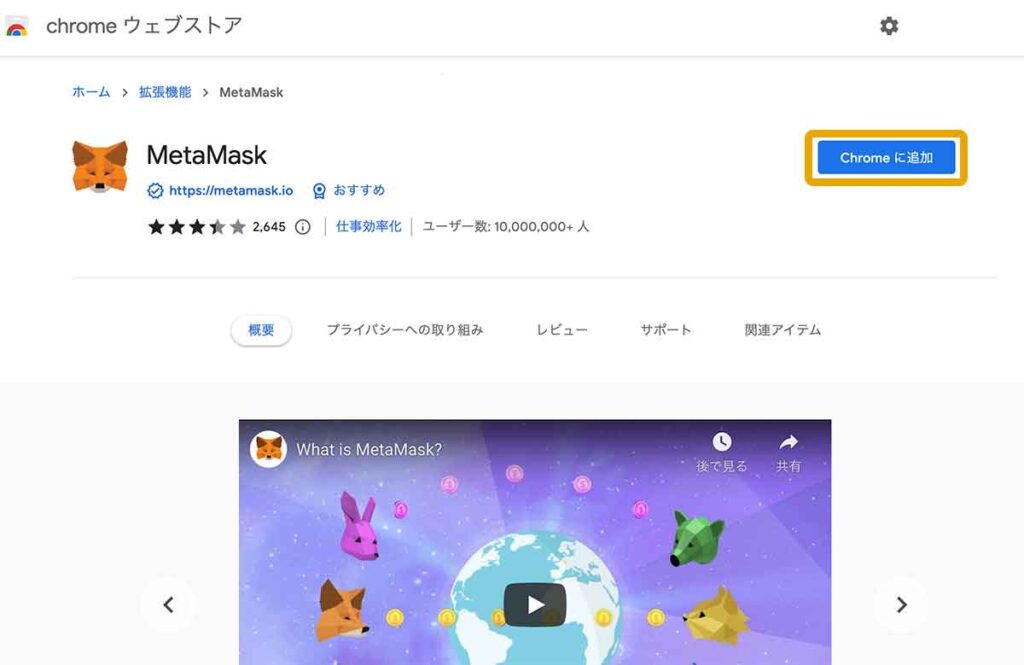
「Chromeに追加」を押します。
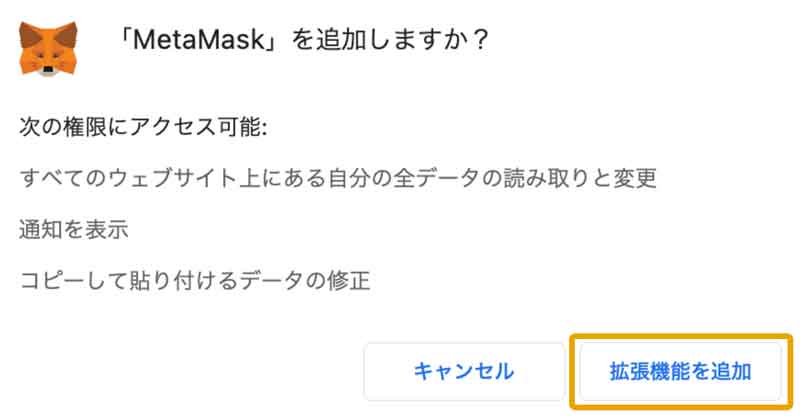
「拡張機能を追加」を押します。
これでMetaMaskのインストールは完了です!
2:パスワード設定
次はパスワードの設定をしていきます。
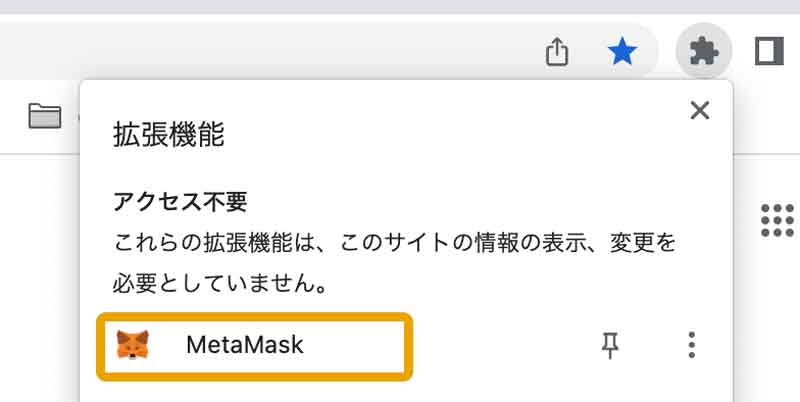
Google Chromeの画面右上にあるパズル(拡張機能)アイコンを押して、MetaMaskを選択します。
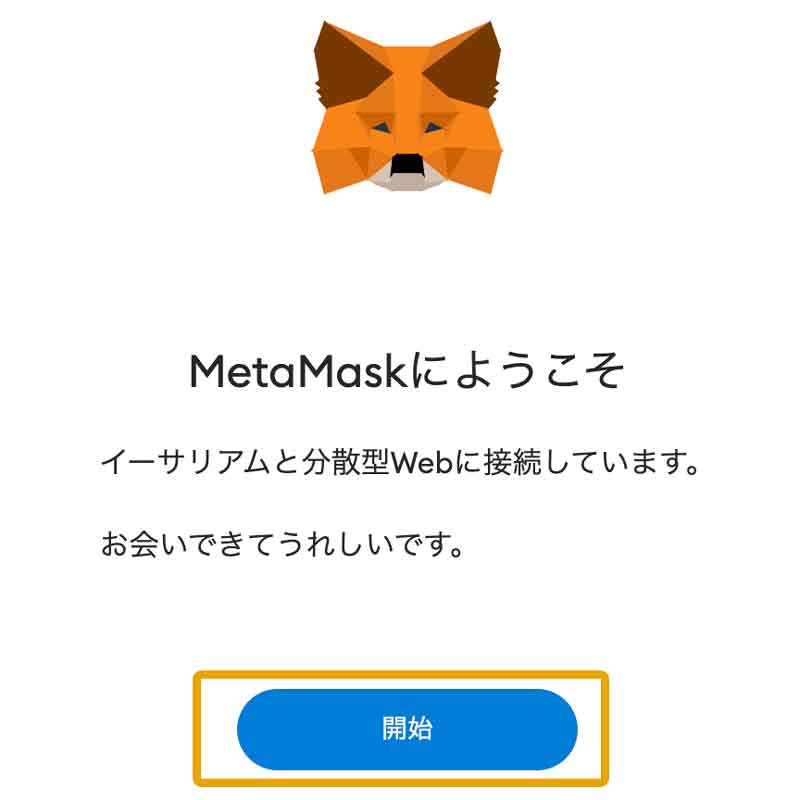
「開始」を押します。
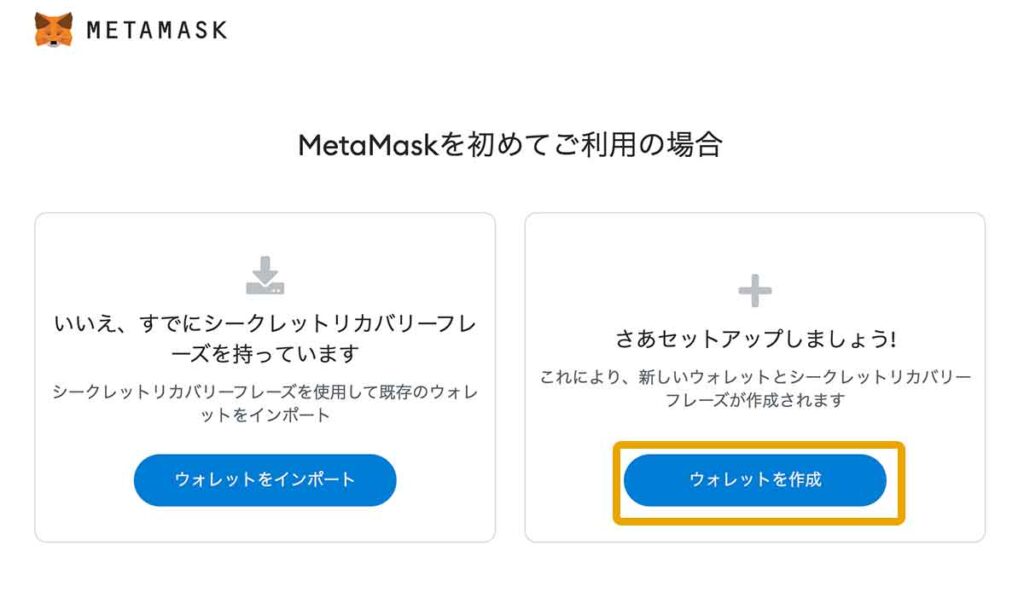
「ウォレットを作成」を押します。
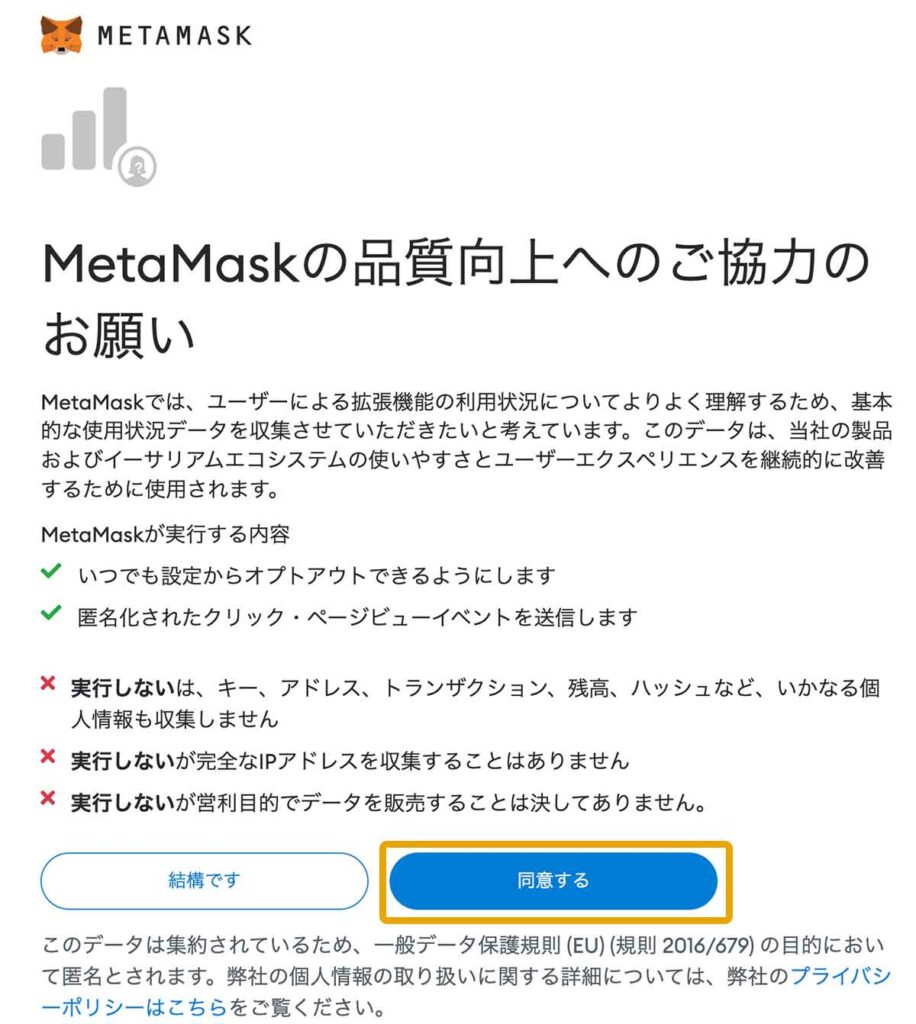
「同意する」を押します。
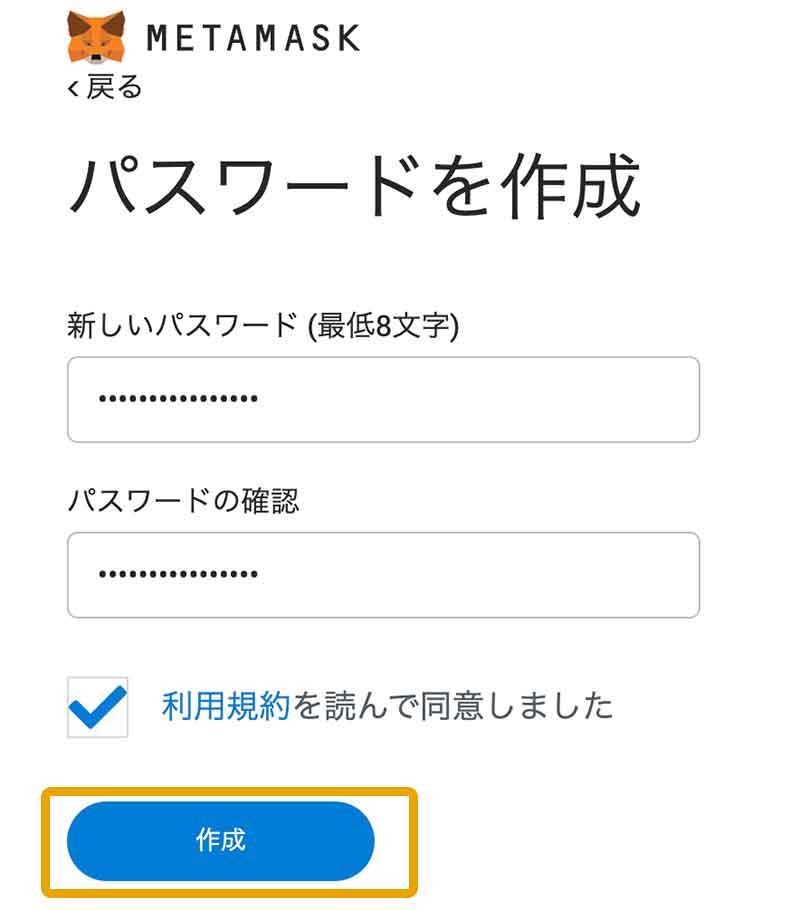
- パスワードを設定
- 利用規約の同意にチェック
「作成」を押します。
これでパスワードの設定が完了です!
3:シークレットリカバリーフレーズの確認
次は、アカウントの復元をするのに必要な「シークレットリカバリーフレーズ」を確認します。
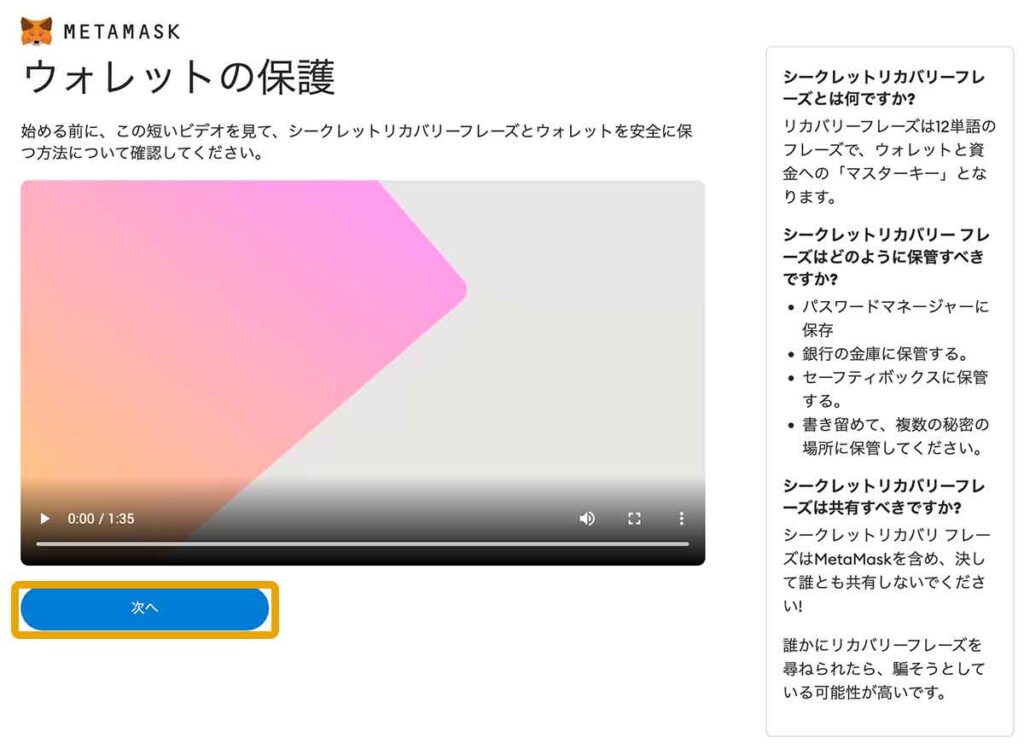
「次へ」を押します。
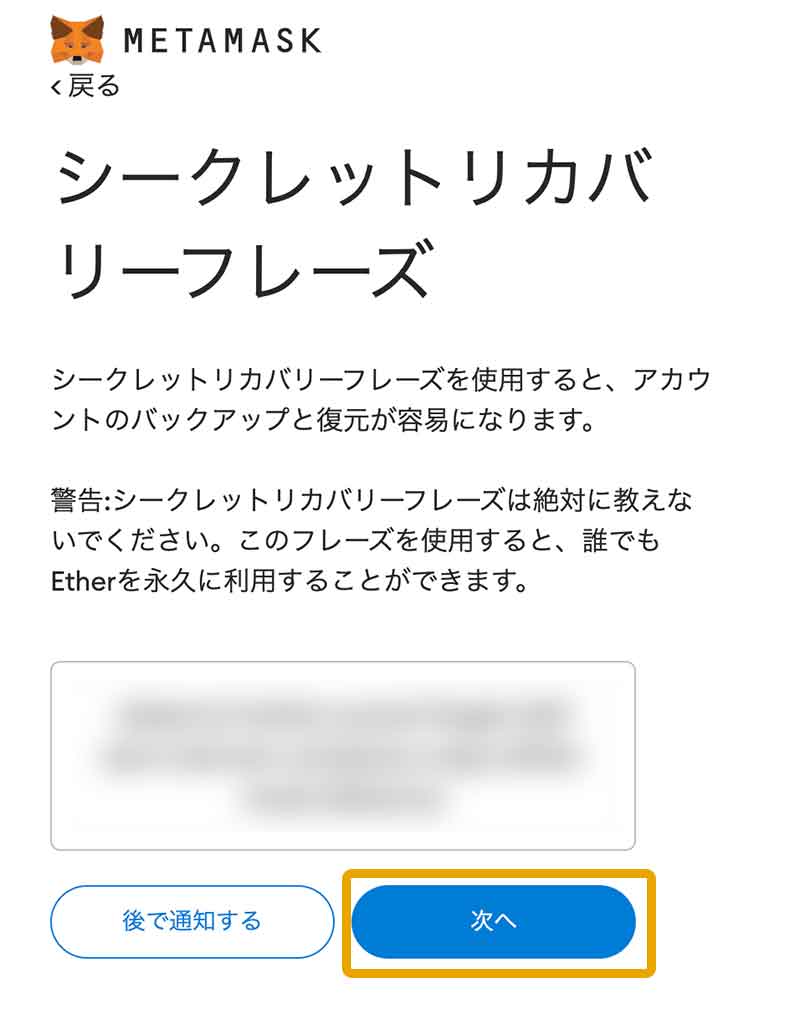
表示される単語の羅列が「シークレットリカバリーフレーズ」です。
これを紙に書いたり、スクリーンショットをとったり、など自分にあった方法で保管します。
「次へ」を押します。
このフレーズは絶対他人へ教えないようにしましょう。漏れてしまうとウォレットの中身が盗まれてしまいます。
またフレーズを紛失するとアカウントの復元ができなくなってしまうので、管理には注意しましょう。
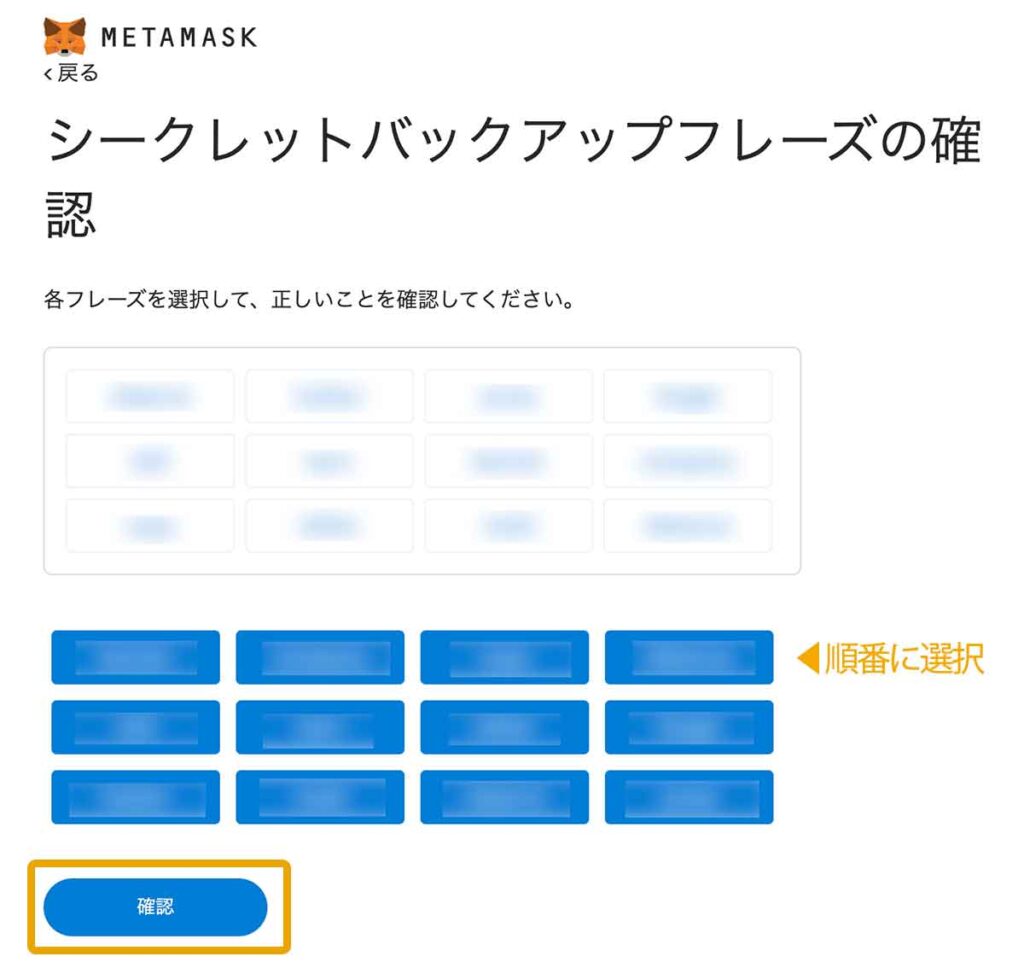
先程確認したシークレットリカバリーフレーズのとおり、単語を選んでいきます。
「確認」を押します。
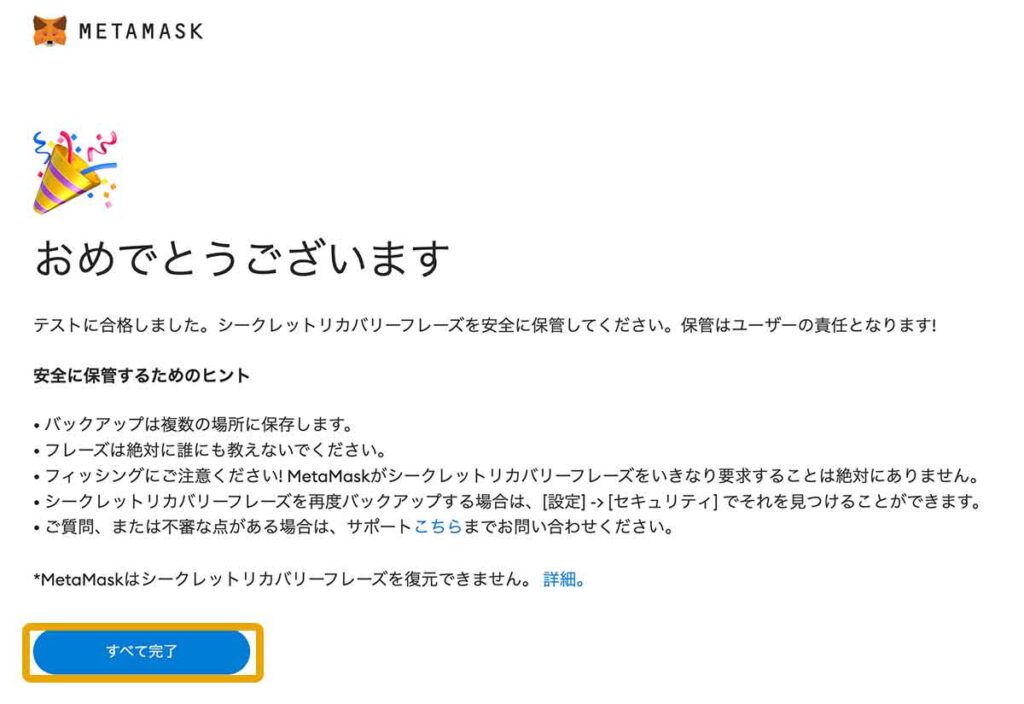
「すべて完了」を押します。
これでMetaMaskの登録が完了です。
最初にやっておくこと
これでMetaMaskは使えるのですが、セキュリティの観点からもう1つやっておいたほうが良いことがあります。
それは「秘密鍵」の確認です。
「秘密鍵」とは、先ほど控えた「シークレットリカバリーフレーズ」と似たようなものです。
同様に紙にメモやスクリーンショットなどで保管するようにします。
 ろびん
ろびん必ずやっておいたほうが良いです!
秘密鍵の確認方法は以下のとおりです。
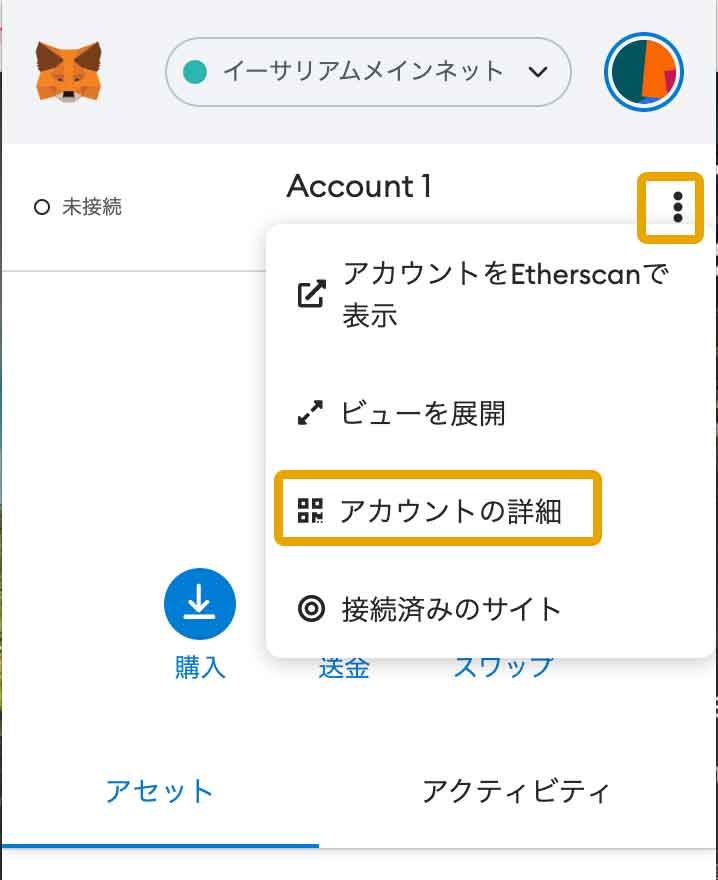
MetaMaskを起動し、「3つの点」→「アカウントの詳細」を押します。
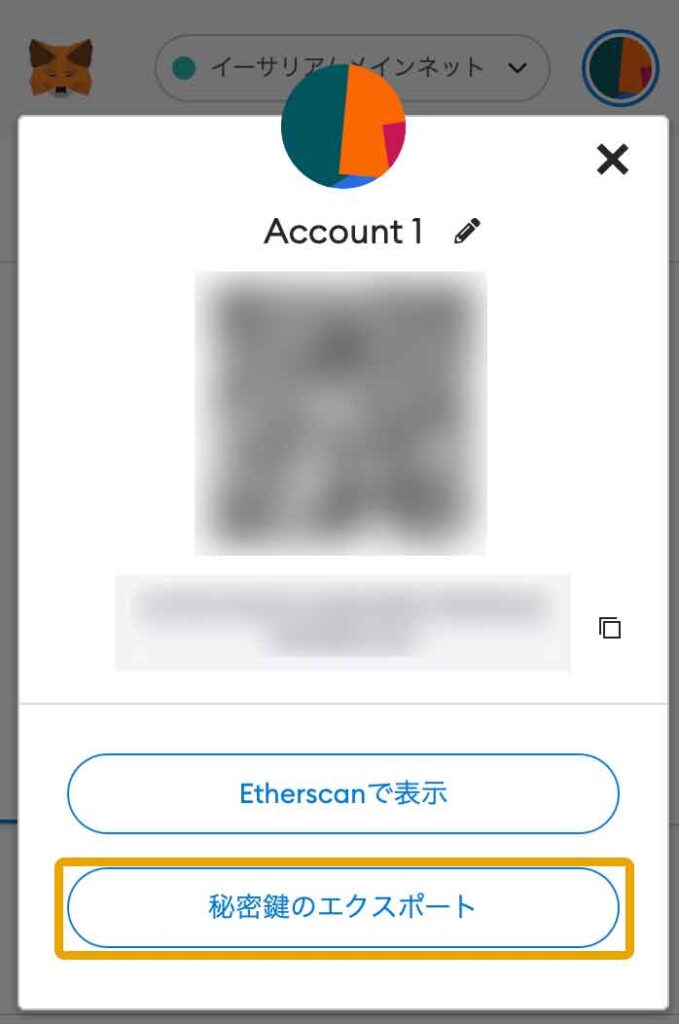
「秘密鍵のエクスポート」を押します。
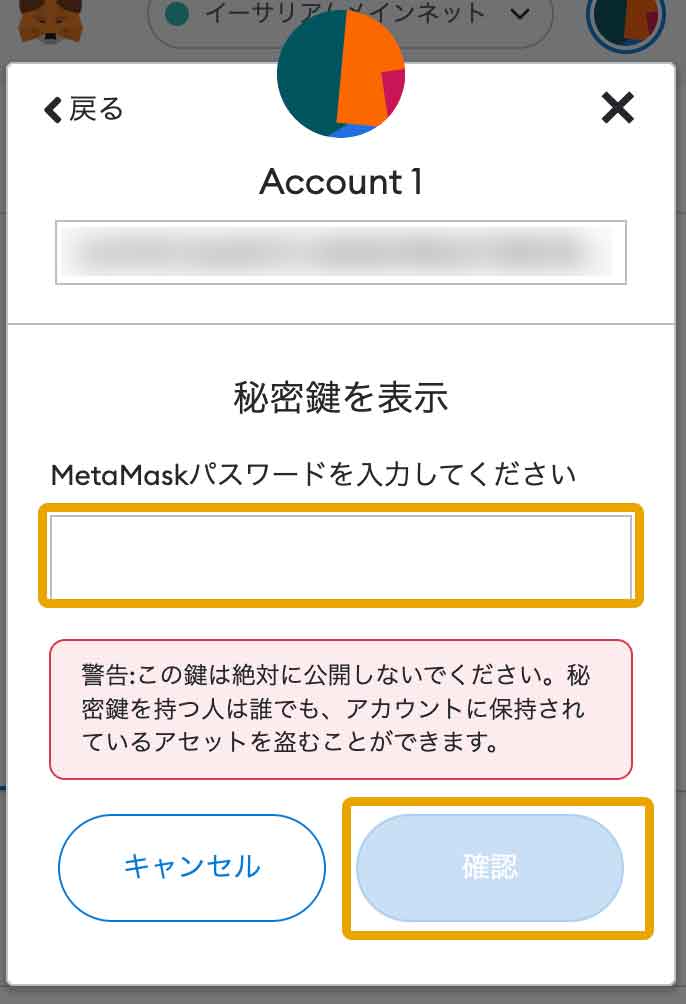
パスワードを入力し、「確認」を押します。
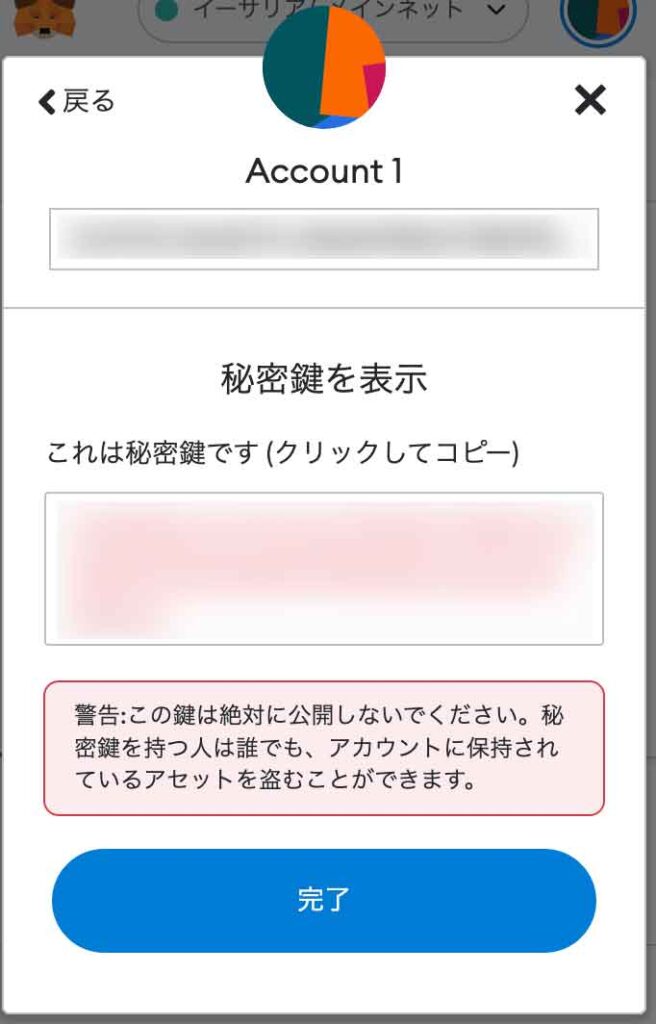
秘密鍵が表示されるので保管しましょう。
これでMetaMaskの登録が完了です。
 ろびん
ろびんおつかれさまでした!
MetaMaskへの送金
MetaMaskへ送金する方法はこちらの記事を参考にしてみてください。

